Koncept obnovenia továrenských nastavení nepotrebujea bežne sa vyskytuje v mnohých zariadeniach a operačných systémoch. Dokonca aj spoločnosť Microsoft teraz zahrnula funkciu obnovenia a obnovenia do systému Windows 8. Mozilla nedávno implementovala možnosť obnovenia do svojho webového prehľadávača Firefox, ktorý používateľom umožňuje kedykoľvek vrátiť všetko do pôvodného stavu od výroby. Je preto na čase, aby Google túto funkciu do prehliadača Chrome priviedol. Pomocou možnosti obnovenia môžete kedykoľvek obnoviť pôvodný stav prehľadávača. Keď resetujete prehliadač, v podstate zmeníte jeho stav na prvú inštaláciu: žiadne rozšírenia alebo iné údaje prehliadania a všetky nastavenia sa vrátia na pôvodné hodnoty. Inými slovami, v jednom kroku máte dovolené úplne vymazať akékoľvek informácie a začať znova od nuly bez toho, aby ste museli prehliadač manuálne odinštalovať a znova nainštalovať. Aj keď spoločnosť Google už túto funkciu mala zabudovanú v zostaveniach Canary a Dev, je teraz natívne k dispozícii v najnovšom stabilnom vydaní. Tu je podrobný a podrobný návod na obnovenie pôvodných nastavení prehliadača Chrome.
Funkcia resetovania v prehliadači Chrome sa môže hodiť, akchcete odstrániť poškodenú alebo poškodenú inštaláciu. Podobne, ak váš prehliadač Chrome niekedy občas padá z dôvodu nejakého rozšírenia alebo škodlivého skriptu, obnovenie môže byť uskutočniteľnou možnosťou.
Prvá vec, ktorú budete musieť urobiť, je otvoriťwebový prehliadač a prejdite nad obrazovku Nastavenia. Prístup k nemu získate rýchlo zadaním adresy „chrome: // settings /“ (bez úvodzoviek) do panela s adresou. Tam nájdete nespočetné množstvo možností, ale tá, ktorú hľadáme, leží najmä v spodnej časti stránky.

Jednoducho posuňte úplne nadol, kým sa nezobrazí odkaz Zobraziť rozšírené nastavenia (modrý odkaz namiesto tlačidla). Kliknutím naň sa vám sprístupnia ďalšie možnosti.
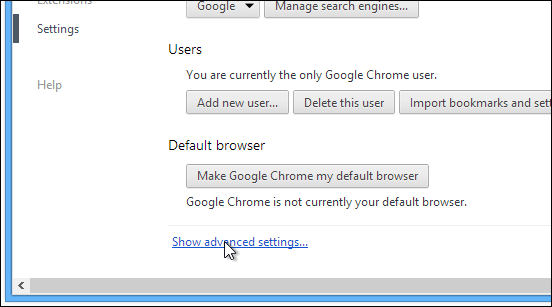
Obrazovka Nastavenia sa bude ďalej rozširovať a budete musieť znova rolovať úplne nadol, až kým sa nezobrazí položka „Obnoviť pôvodné nastavenia prehliadača“. Kliknutím na toto tlačidlo sa všetko obnoví na predvolené hodnoty.
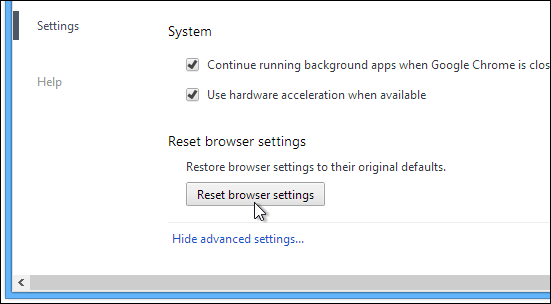
Po kliknutí na toto tlačidlo Chrome zobrazí apotvrdzovacie okno informujúce o tom, čo by sa resetovalo, čo v podstate zahŕňa všetky nastavenia prehľadávača, domovskú stránku, stránku Nová karta, vyhľadávací nástroj. Reset tiež zakáže všetky rozšírenia a uvoľní všetky vaše karty. Okrem toho odstráni dočasné údaje, ako sú súbory cookie, vyrovnávacia pamäť a údaje stránok.
Kliknutím na Viac informácií zobrazíte ďalšie podrobnosti. Potvrďte kliknutím na tlačidlo Obnoviť a prehliadač Chrome sa vráti do predvoleného stavu.
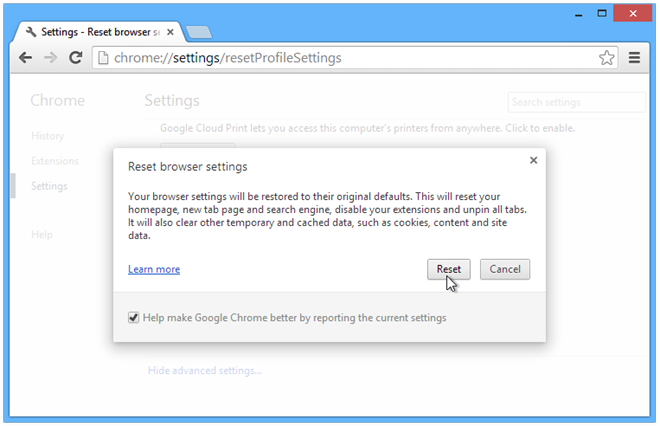
Považujete vyššie uvedeného sprievodcu za užitočného? Podeľte sa o svoje myšlienky v sekcii komentárov nižšie. Šťastné surfovanie na webe!













Komentáre